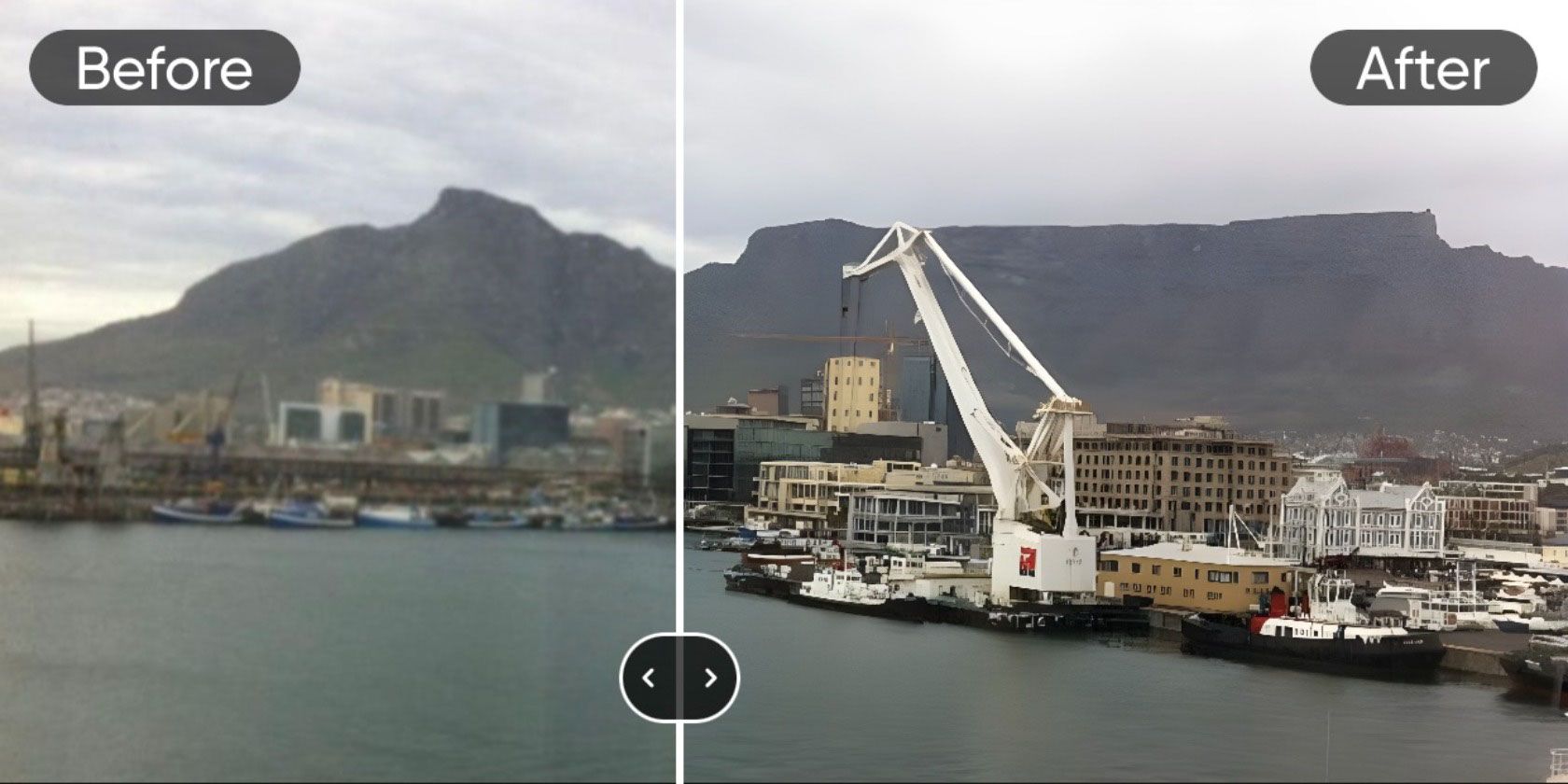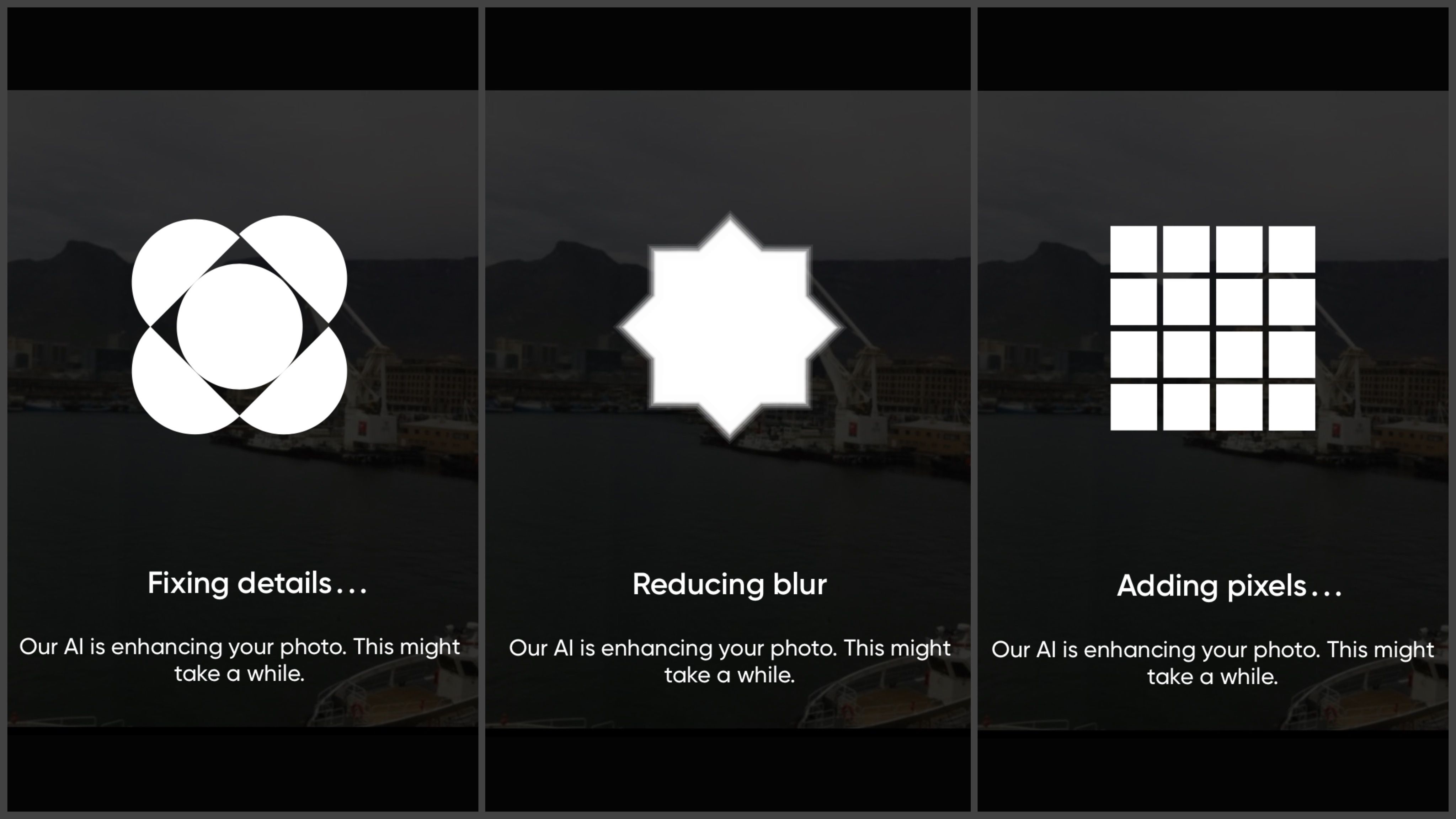با ابزار تقویت هوش مصنوعی PicsArt به تصاویر قدیمی و کم کیفیت جان تازه ای بدهید. در اینجا نحوه استفاده از آن آورده شده است.
PicsArt یک برنامه ویرایش تصویر و ویدیو است که جنبه اجتماعی نیز دارد. آثار ویرایش شده شما را می توان در برنامه یا مستقیماً در رسانه های اجتماعی پست کرد. با همکاری با مشاهیر بزرگی مانند BlackPink و Lizzo، جای تعجب نیست که PicsArt بیش از 1 میلیارد دانلود در سراسر جهان داشته است و ویژگی تقویت هوش مصنوعی آن ممکن است دلیل آن را نشان دهد.
تقویت هوش مصنوعی در PicsArt چیست؟
ابزار تقویت هوش مصنوعی PicsArt از هوش مصنوعی برای ارتقاء تصویر با استفاده از مدلهای هوش مصنوعی پیشرفته استفاده میکند که برای واضحتر کردن تصویر، کاهش تاری و افزودن پیکسلهایی که منجر به تصویری با کیفیت میشود، کار میکنند.
دانلود: PicsArt برای اندروید | iOS (رایگان، اشتراک در دسترس است)
چگونه بفهمیم که آیا ابزار تقویت هوش مصنوعی برای تصویر شما مناسب است یا خیر
میتوانید از AI Enhance برای هر تصویری استفاده کنید، اما این ابزار بهتر است با تصاویر قدیمی یا با کیفیت پایین جفت شود. اگر تصویر شما از قبل کیفیت بالاتری داشته باشد، ممکن است تصویر بیش از حد اشباع شده و تا حدودی غیر واقعی به نظر برسد. اگر مطمئن نیستید که این ابزار نتایج مورد نظرتان را به شما میدهد، آن را آزمایش کنید — همیشه میتوانید این فرآیند را لغو کنید.
توجه داشته باشید که این ویژگیها گزینههای پولی هستند، بنابراین فقط با عضویت طلایی میتوانید از آنها استفاده کنید. با این حال، اگر مایل به پرداخت هزینه اشتراک نیستید، این ابزار هوش مصنوعی رایگان را امتحان کنید که به شما امکان میدهد تصاویر را ارتقا داده و بازیابی کنید.
نحوه استفاده از ابزار تقویت هوش مصنوعی PicsArt
PicsArt دو گزینه برای بهبود تصویر دارد: تقویت هوش مصنوعی و پرتره HD. اولی برای بازیابی کل تصویر کار می کند، در حالی که دومی از همان فناوری اما با تمرکز بر پرتره استفاده می کند.
علاوه بر این، HD Portrait دارای یک نوار لغزنده است که به شما امکان می دهد شدت ویژگی را تعیین کنید، در حالی که AI Enhance دارای یک گزینه با یک ضربه است. در اینجا نحوه استفاده از ابزارها آورده شده است.
تقویت هوش مصنوعی
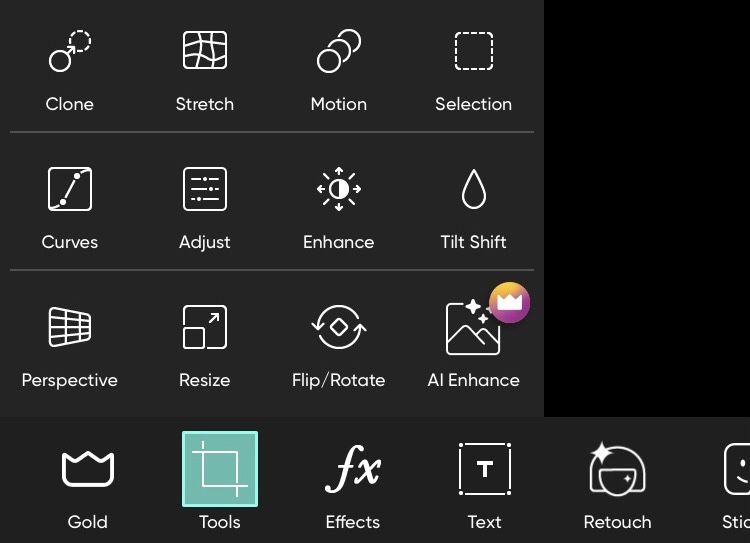
استفاده از ابزار AI Enhance بسیار آسان است. اگر می خواهید نحوه استفاده از آن را یاد بگیرید، مراحل زیر را دنبال کنید:
- برنامه PicsArt را باز کنید و روی دکمه پلاس در پایین صفحه ضربه بزنید.
- اگر اجازه دسترسی کامل به برنامه را ندادهاید، روی ادامه در زیر نوار جستجو ضربه بزنید.
- تصاویری را که می خواهید ویرایش کنید از رول دوربین خود انتخاب کنید و Done را فشار دهید.
- عکسی را برای ویرایش در زیر Photos انتخاب کنید. توجه داشته باشید که اگر قبلاً اجازه دسترسی به تصویر یا همه تصاویر را داده اید، می توانید از این مرحله شروع کنید.
- پس از باز شدن تصویر و آماده شدن برای ویرایش در برنامه، روی Tools در پایین ضربه بزنید.
- از پنجره بازشو، روی AI Enhance ضربه بزنید و به فناوری اجازه دهید کار را انجام دهد.
پس از انجام این مراحل و انتظار برای مدت کوتاهی، میتوانید قبل از اعمال یا لغو این ویژگی، تصویر قدیمی خود را با تصویر تازه بازسازی شده مقایسه کنید.
پرتره HD
HD Portrait برای بهبود کیفیت چهره ها کار می کند، بنابراین اگر می خواهید شخص در تصویر را برجسته کنید، می توانید از این ویژگی استفاده کنید. همانطور که از نام آن مشخص است، این ویژگی با پرتره ها (عکسی از یک فرد که از نزدیک گرفته شده است، معمولاً از شانه ها به بالا) بهترین کار را دارد.
برای استفاده از این قابلیت مراحل زیر را دنبال کنید:
- PicsArt را باز کنید و روی علامت مثبت ضربه بزنید.
- با ضربه زدن روی Proceed و انتخاب آنها، به تصویری که می خواهید ویرایش کنید، اجازه دسترسی بدهید. پس از انتخاب تصاویر، روی Done ضربه بزنید.
- تصویری را که می خواهید ویرایش کنید پیدا کنید و برای باز کردن آن ضربه بزنید.
- رتوش را در منوی پایین صفحه پیدا کنید.
- HD Portrait را پیدا کنید و روی آن ضربه بزنید تا این ویژگی اضافه شود.
- شدت را با نوار لغزنده تنظیم کنید.
- این ویژگی را روی عکس اعمال کنید.
گذشته خود را تقویت کنید
با ابزار هوش مصنوعی PicsArt، می توانید گذشته خود را بهبود ببخشید. این فناوری ممکن است بی نقص نباشد، اما دسترسی آسان و رابط کاربر پسند آن هرگز بازیابی عکس های قدیمی را به این آسانی نکرده است.